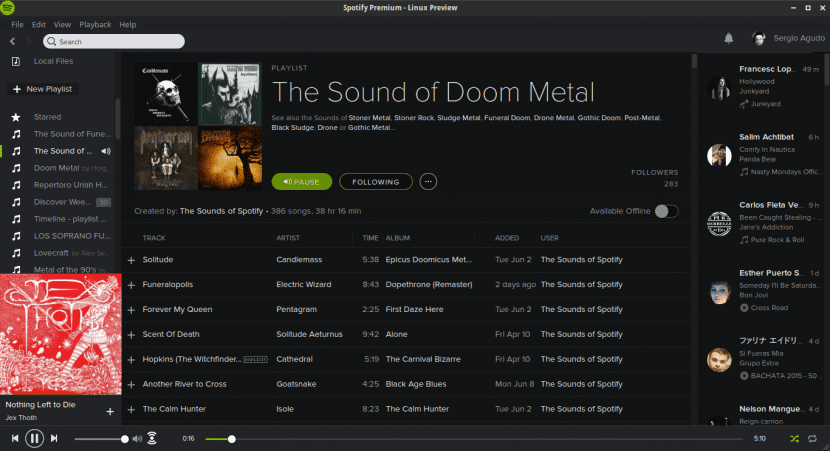
Spotify กลายเป็นเครื่องมือที่ขาดไม่ได้ ในแต่ละวันของผู้ใช้จำนวนมากรวมทั้งฉันด้วย โดยเฉลี่ยแล้วฉันใช้เวลาประมาณสิบชั่วโมงต่อวันในการใช้บริการ - ไม่จำเป็นต้องพูดว่าฉันเป็นผู้ใช้ เบี้ยประกันภัย- ส่วนใหญ่ในขณะที่ฉันทำงาน แต่เมื่อฉันต้องออกไปทำธุระประจำวันข้างนอกด้วย
ฉันได้กล่าวไว้แล้วในบทความของเราเกี่ยวกับ วิธีการติดตั้ง Ubuntu MATE 15.05: ฉันไม่สามารถอยู่ได้โดยปราศจาก Spotify เช่นเดียวกับผู้ใช้ Linux หลายคนทั่วโลก แต่ตอนนี้พวกเราที่ใช้งานบน Linux มาระยะหนึ่งก็ประสบปัญหาเล็กน้อย ความชั่วร้ายเล็ก ๆ น้อย ๆ นี้ได้รับแรงจูงใจจาก การหมดอายุของใบรับรองที่เชื่อถือได้ บน Linux ซึ่งส่งกลับข้อความว่าแพ็กเกจไม่ปลอดภัยจากเทอร์มินัล หากเป็นกรณีของคุณไม่ต้องกังวลเพราะเราจะแสดงให้คุณเห็น วิธีอัปเดตใบรับรองความน่าเชื่อถือของ Spotify ใน Ubuntuและโดยบังเอิญที่จะทำการติดตั้งใหม่ทั้งหมดหากคุณไม่มีโปรแกรม
วิธีอัปเดตคีย์ Spotify GPG
ไปยัง อัปเดตคีย์ Spotify GPG เราต้องดำเนินการพิเศษเล็กน้อย เราเปิดเทอร์มินัลและป้อนคำสั่งต่อไปนี้:
sudo apt-key adv --keyserver hkp://keyserver.ubuntu.com:80 --recv-keys D2C19886 sudo apt-get update
ไม่จำเป็นต้องเพิ่มที่เก็บอีกครั้ง สิ่งที่เราทำคืออัปเดตคีย์ ด้วยสิ่งนั้นในใจ สิ่งเดียวที่เราเหลือคือการซิงโครไนซ์รายการใหม่ เพื่อให้คีย์ GPG เป็นปัจจุบัน
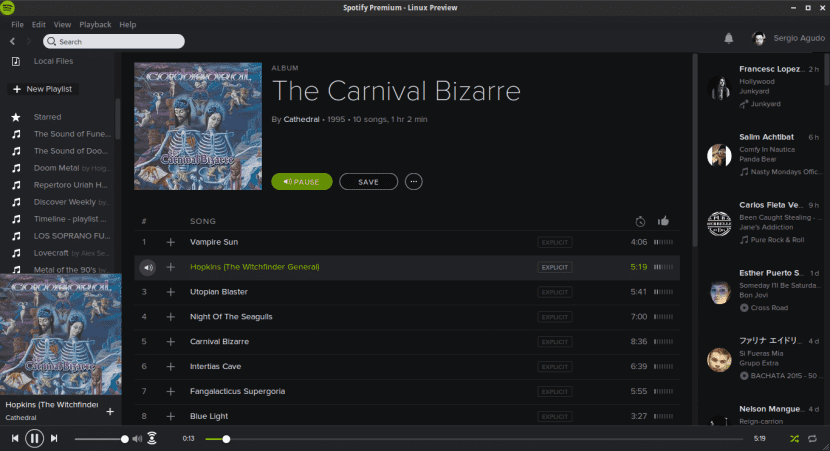
วิธีติดตั้ง Spotify ตั้งแต่เริ่มต้น
ไปยัง ติดตั้ง Spotify ตั้งแต่เริ่มต้น ขั้นตอนที่เราต้องทำนั้นง่ายมาก ในการทำสิ่งนี้เราเปิดเทอร์มินัลและดำเนินการคำสั่งต่อไปนี้:
sudo apt-key adv --keyserver hkp://keyserver.ubuntu.com:80 --recv-keys D2C19886 echo deb http://repository.spotify.com stable non-free | sudo tee /etc/apt/sources.list.d/spotify.list sudo apt-get update sudo apt-get install spotify-client
และด้วยสิ่งนี้ก็เพียงพอแล้ว ไม่น่ามีปัญหา เพื่อติดตั้ง Spotify บน Ubuntu ด้วยคีย์ที่อัปเดต อีกวิธีหนึ่งที่คุณสามารถลองใช้ในกรณีที่วิธีแก้ปัญหาที่เรามอบให้คุณในตอนแรกไม่ได้ผลสำหรับคุณ - มันใช้ได้กับฉัน - คือ ถอนการติดตั้งโปรแกรมและลบที่เก็บ เพื่อทำการติดตั้ง Spotify ใหม่ทั้งหมด ข้อมูลผู้ใช้ของคุณไม่ควรสูญหายเมื่อคุณถอนการติดตั้งดังนั้นทุกอย่างควรอยู่ในตำแหน่งเดิมเมื่อคุณติดตั้งใหม่
บอกเราเกี่ยวกับประสบการณ์ของคุณหากคุณทำตามขั้นตอนเหล่านี้ในความคิดเห็น
สดใส !!!!!!!! หลังจากที่ฉันได้อัปเดต Linux MInt 17.1 ฉันไม่สามารถติดตั้ง Spotify เพิ่มเติมได้ฉันใช้โปรแกรมเล่นเว็บ แต่มันไม่เหมือนกัน และวันนี้ทำตามขั้นตอนเหล่านี้ฉันสามารถติดตั้งได้อีกครั้งและฉันสามารถติดตั้งบนพีซีอีก 2 เครื่องที่มี Ubuntu 14.04 ซึ่งฉันไม่สามารถติดตั้งได้เช่นกัน
ขอบคุณ !!!!!!!!!!!!
ฉันยังคงมีปัญหาฉันมี Elementary Os LUna ของ x64 และฉันไม่สามารถเปิด spotify ได้ฉันได้รับข้อผิดพลาดนี้
spotify: เกิดข้อผิดพลาดขณะโหลดไลบรารีที่แชร์: libudev.so.1: ไม่สามารถเปิดไฟล์อ็อบเจ็กต์ที่แชร์: ไม่มีไฟล์หรือไดเร็กทอรีดังกล่าว
ฉันไม่สามารถติดตั้ง spotify มันขอคีย์ gpg และฉันเขียนอะไรไม่ได้
ในการอัปเดตคีย์ gpg คุณต้องเปิดเทอร์มินัลและใส่คำสั่งด้านบน
สวัสดี. ฉันมีปัญหากับ Spotify: เปิดไม่ได้ ฉันต้องการติดตั้งใหม่ซ่อมแซมและอื่น ๆ แต่ฉันไม่สามารถทำได้ ฉันได้รับข้อความต่อไปนี้:
E: รายการ 1 ระบุไม่ถูกต้องในไฟล์รายการ /etc/apt/sources.list.d/spotify.list (คอมโพเนนต์)
E: ไม่สามารถอ่านรายการแบบอักษรได้
ฉันหวังว่าคุณจะช่วยฉันได้ ขอบคุณ
สวัสดีฉันมีปัญหาที่แจ้งว่าไม่พบแพ็กเกจ spotify-client